创建和自定义 WordPress 子主题
已发表: 2020-09-29如果您想更改您的 WordPress 主题,您可能听说过创建和自定义 WordPress 子主题的好方法。 但是您知道什么是儿童主题以及为什么使用它们很好吗? 如果没有,那么您来对地方了。
WordPress儿童主题
有一个子主题意味着还有一个父主题。 如果您对编码有所了解,那么您就会听说过亲子关系。 例如,当谈到 WordPress 时,我们在自定义帖子类型中存在父子关系。 子类或主题是具有其父级特征但可以为其添加更多特征的东西,这将使其与父级不同。 就主题而言,子主题与父时间一起安装。 子主题使我们能够以安全的方式更改父主题,而无需直接编辑父主题。 基本上,子主题的大部分设计设置与父主题相同。 但是,如果您对其进行一些更改,这些更改将覆盖初始设置。
使用儿童主题的原因
如果您想知道为什么不直接对父主题进行更改,我们现在将对其进行解释。 这样做不是一个好主意的主要原因是因为主题更新。 为了让您的网站正常运行,您需要应用更新。 但是,如果您自定义父主题,则每次更新主题时都会丢失所有更改,因为更改将被覆盖。

WordPress子主题如何工作
子主题存储在与父主题不同的目录中。 每次都有自己的 style.css 和 functions.php 文件。 虽然您必须在子主题目录中至少有两个文件,但为了使其正常工作,您也可以添加其他文件。 这两个最小的文件可以帮助您更改样式、编码和脚本以及布局参数。 当用户访问您的网站时,WordPress 会加载子主题,然后使用部分父主题填充缺失的样式和功能。 这使您可以充分利用子主题并对其进行自定义,而不会牺牲父主题的核心功能。
如何创建子主题
您可以通过多种方式创建子主题。 您可以使用 FTP 客户端或文件目录手动执行此操作,也可以使用插件或在线生成器创建子主题。
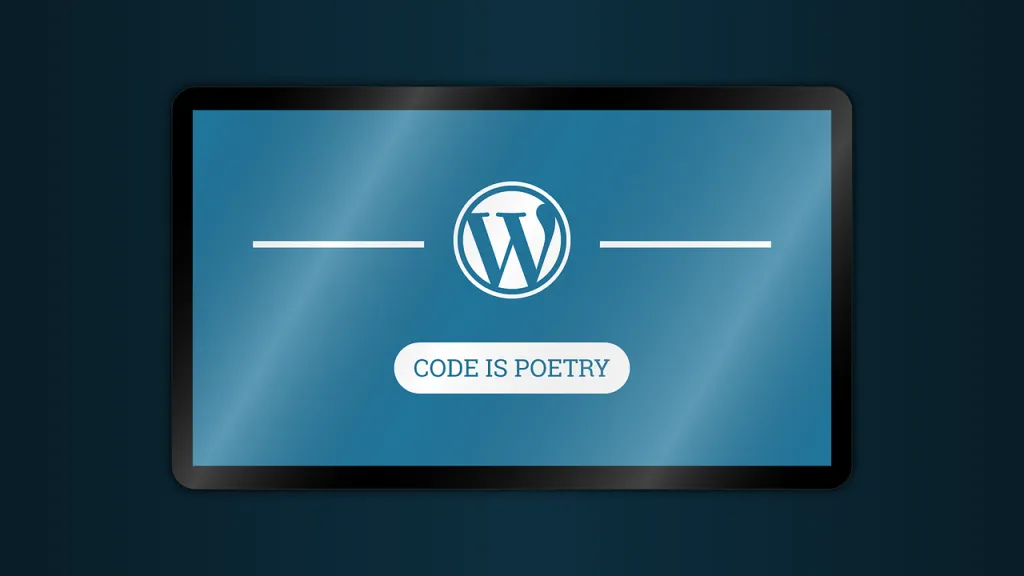
手动
为了手动创建子主题,您需要使用 FTP 客户端或文件管理器。 另外,请注意,这里我们将创建一个基于 27 岁主题的 style.css 文件。
- 通过 FTP 客户端或文件管理器,访问您的public_html > wp-content >主题文件夹
- 在这里,您应该创建一个新文件夹。 约定说您应该使用父主题的名称命名此文件夹,但添加 -child 作为后缀。 在这里,新文件夹的名称将是二十七孩子。
- 在文件夹中创建一个 style.css 文件并将以下代码添加到其中:
/* Theme Name: Twenty Twenty Child Theme URL: http://yourdomain.com Description: Twenty Twenty Child Theme Author: Your Name Author URL: http://yourdomain.com Template: twentytwenty Version: 1.0.0 Text Domain: twentytwenty-child */- 根据需要调整值。 请特别注意 Template 行,因为它告诉 WordPress 您的子主题与哪个父主题相关。 完成后,保存更改并关闭。
- 使用文本编辑器创建另一个名为 functions.php 的文件,但不要从父主题复制代码。 将此代码复制并粘贴到空白文件中:
<?php add_action( 'wp_enqueue_scripts', 'enqueue_parent_styles' ); function enqueue_parent_styles() { wp_enqueue_style( 'parent-style', get_template_directory_uri().'/style.css' ); } ?>- 保存并关闭此文件后,访问您的网站并转到外观>主题。 激活子主题,您会发现它看起来就像它的父主题。
使用子主题插件
使用子主题插件可能更容易、更直观。 例如,您可以使用以下一些插件来使用子主题生成器、子主题配置器或子主题向导。 请记住,使用插件也需要一些知识。 例如,您可能需要在不访问管理区域的情况下禁用插件,因为有时您可能没有此访问权限。 做到这一点需要一些技巧。 然而,总的来说,插件通常很容易使用,所以不要害怕使用它们。

使用在线生成器
使用在线儿童主题生成器使这个过程更加容易。 您只需要访问 https://childtheme-generator.com 并按照步骤操作即可。 创建和下载主题时,转到外观>主题并上传并激活您的子主题。
如何自定义子主题
为了自定义您的子主题,您需要知道如何检查网页上的元素并了解基本的 CSS 规则。 为了个性化您的子主题,从活动的子主题中,转到自定义>附加 CSS。
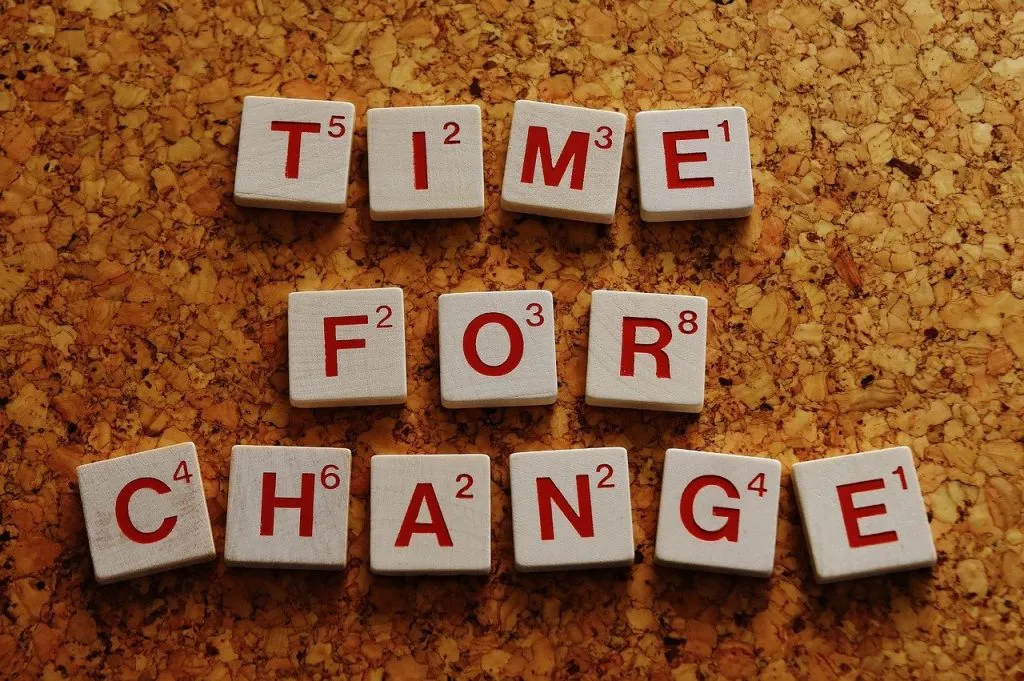
更改背景颜色
正确的背景在网站的外观中起着重要作用。 虽然您可以在 WordPress 中添加背景图片,但这里我们只讨论更改子主题的背景颜色。 为此,请添加以下 CSS 规则:
.site-content-contain {
背景颜色: #DEF0F5;
位置:相对;
}
请记住,您可以更改背景颜色之后的值。 该特定值是浅蓝色的值。
更改侧边栏颜色
这是您应该插入以更改侧边栏颜色的 CSS 规则:
.widget {
背景: #B9EBFA;
填充:25px;
自定义字体类型、大小和颜色
要更改 WordPress 子主题的字体类型、大小和颜色,请插入以下代码。 请注意,p 标记代表段落文本。
p {
颜色:蓝绿色;
}
p {
字体系列:格鲁吉亚;
字体大小:18px;
}
您还可以更改其他部分的文本,例如标题和标题,但您需要检查元素,找到 CSS 样式链接,复制它,并根据需要更改值。
结论
如果您想自定义主题,而不直接更改其代码,则子主题是实现此目的的好方法。 通过本指南,您将能够创建和自定义 WordPress 子主题并将它们用于许多不同的任务。 最好的部分是更新父主题后您不会丢失更改。
